powermill2021是由Autodesk公司开发的一款十分专业且高效的CAM软件,是powermill系列软件的全新版本,为多轴数控加工和多轴数控分享了很好的解决方案,能够帮助用户创造最佳的加工方案,快速产生粗、精加工路径,提高加工的效率。该软件的功能非常多,包含高速粗加工、全面精加工、刀具路径优、2.5D编程、五轴加工、刀具数据库等等,通过粗加工可以更快的切割零件,延长刀具的应用期限,减低维护所需的成本,有了刀具路径优化,用户无需进行冗长的计算,就能轻松编辑全局或局部刀具路径,并且它有着十分全面的刀具支持,拥有一整套刀具类型,与三轴和五轴策略相结合应用,能够满足您的加工需求。
全新版本的powermill2021计算速度得到了提升,总体的速度有了十分显著的改进,从而减少编程的时间,比如选择“ 自动避免碰撞”的刀具路径和刀具路径中“ 表面上”链接的计算速度更快,附加功能构造也得到了改进,以往用户只能够通过旋转指定角度,现在可以在创建要素构造工具路径时在图层之间交替应用栅格传递,当然还有很多新功能和改进等你来体验。
PS:知识兔分享的是powermill2021版,此为Ultimate旗舰版,适用于64位系统,其详细的安装教程欢迎参考下文,知识兔小编亲测有效,有需要的小伙伴欢迎下载收藏。
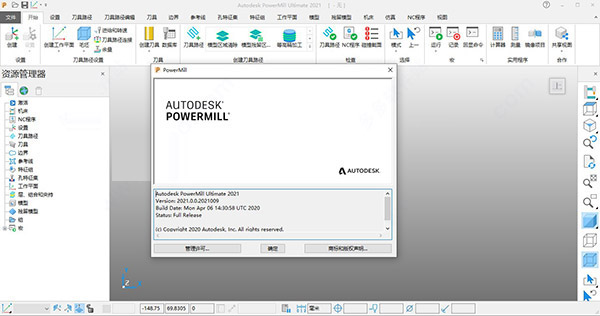
powermill2021版安装教程:
1、下载ios文件之后,win10可以直接打开,win7需要解压文件,得到powermill ultimate 2021 64位中文安装程序和Crack文件;
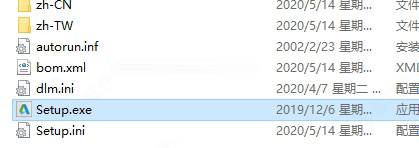
2、双击setup.exe开始安装应用程序,选择简体中文;
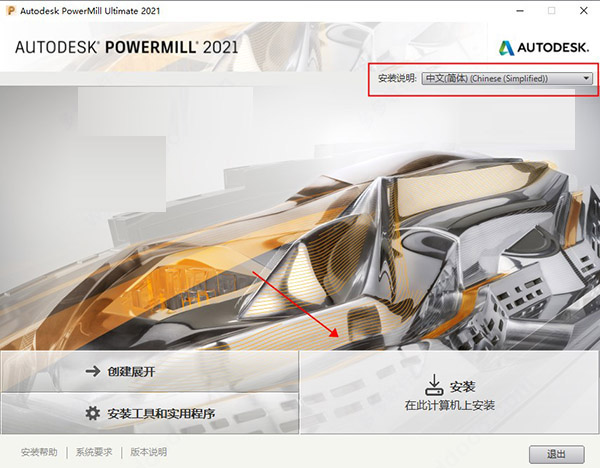
3、接受条款,然后下一步安装;
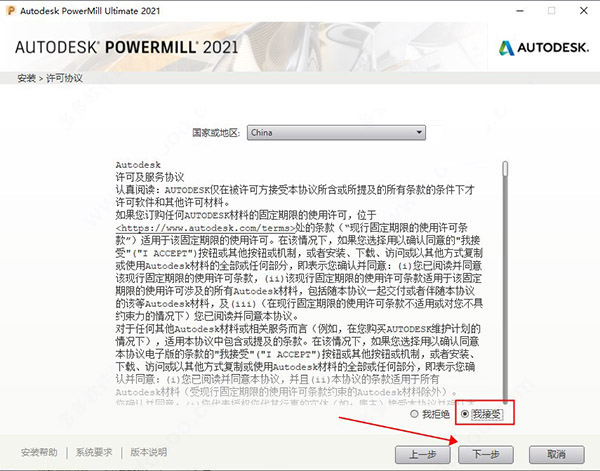
4、选择安装组件和安装路径,知识兔小编选择的是默认;
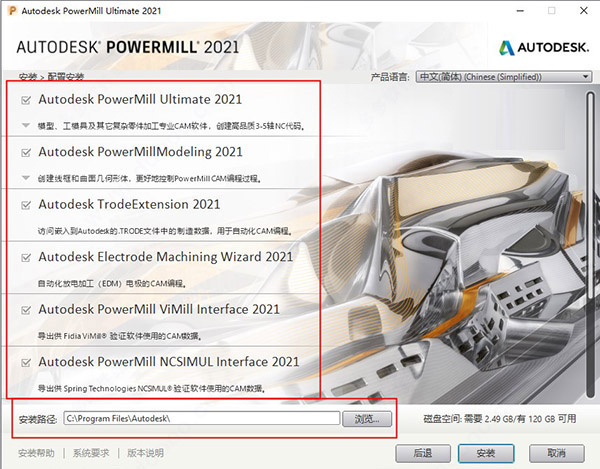
5、安装完成后,直接点击立即启动打开软件;
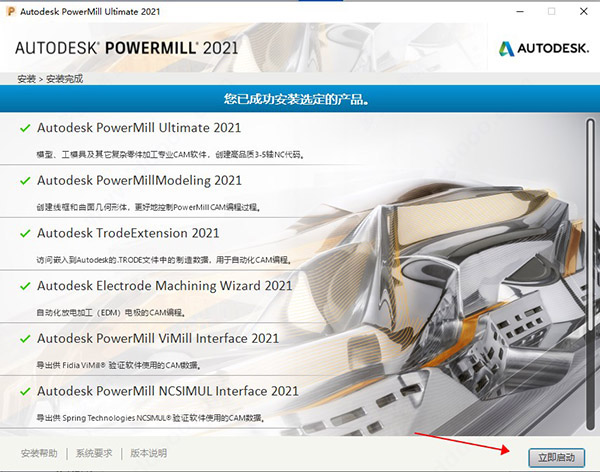
6、运行软件的过程中断开网络,点击输入序列号;
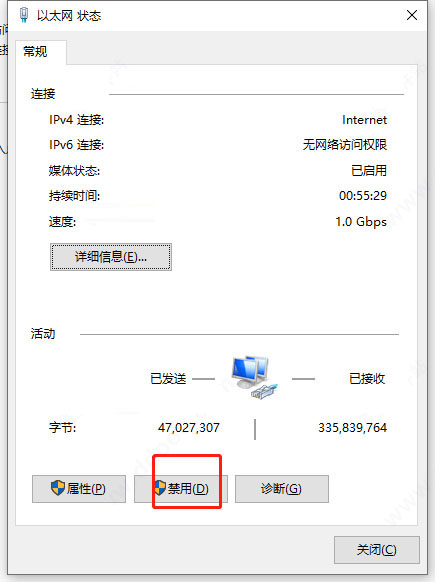
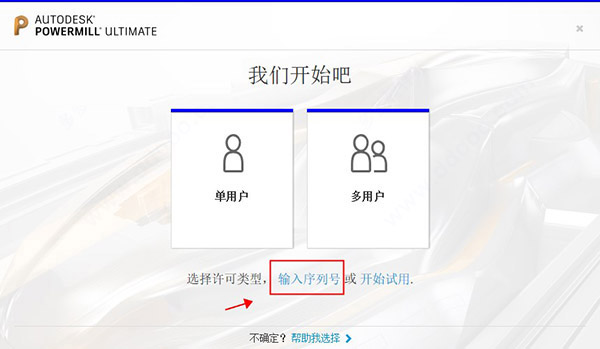
7、显示30天的试用期,点击激活按纽;
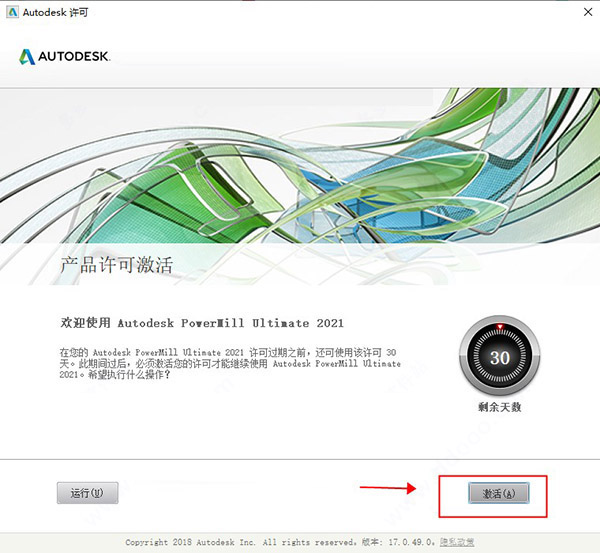
8、输入序列号【666-69696969】和密钥【A9PM1】,点击下一步;
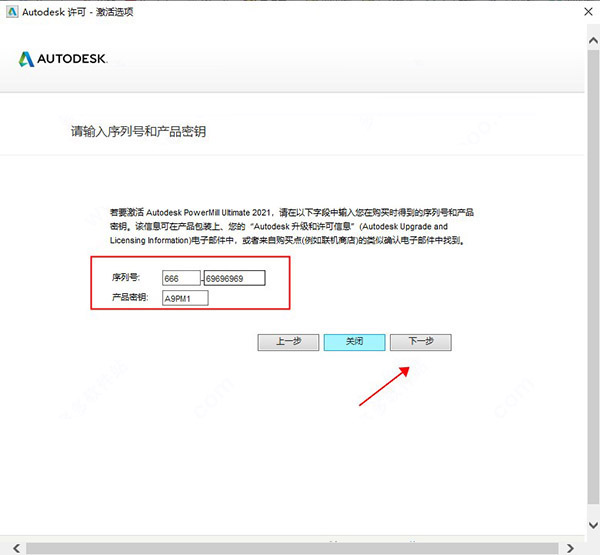
9、选择脱机方法申请激活码,复制申请号,然后上一步,返回注册界面;
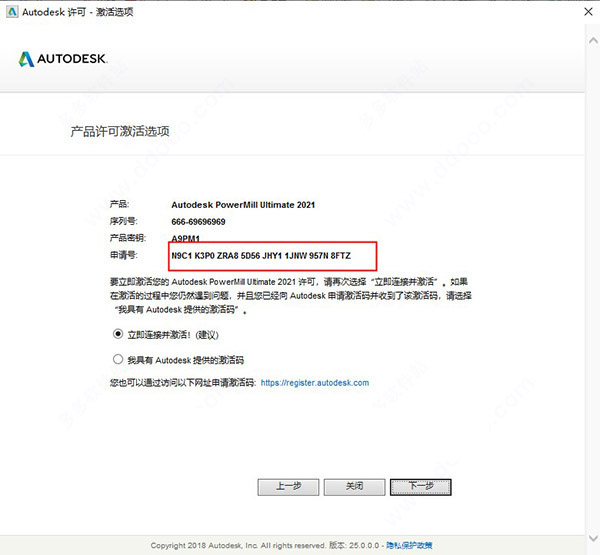
10、重新进入注册界面,选择“我具有autodesk分享的激活码”;
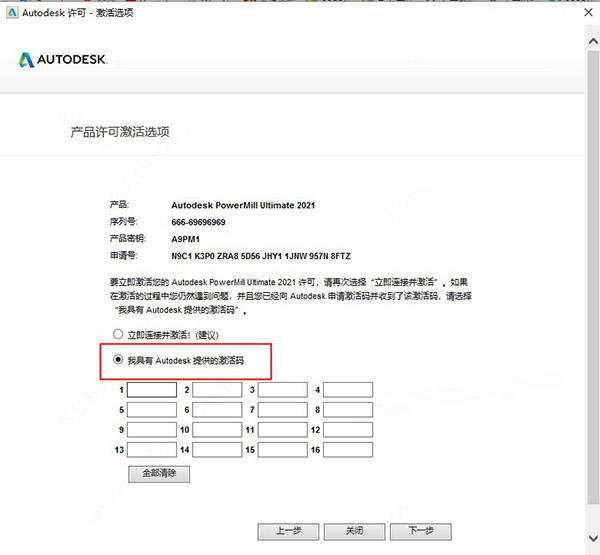
11、以管理员身份运行“xf-adesk20_v2.exe”,点击patch,弹出“successfully patched”才能进行下一步;
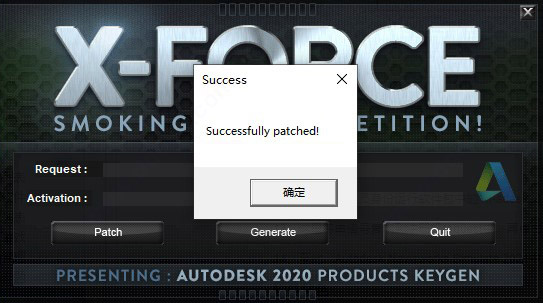
12、把申请号复制到request中,点击generate得到激活码,将激活码复制到软件注册框中,点击下一步即可;
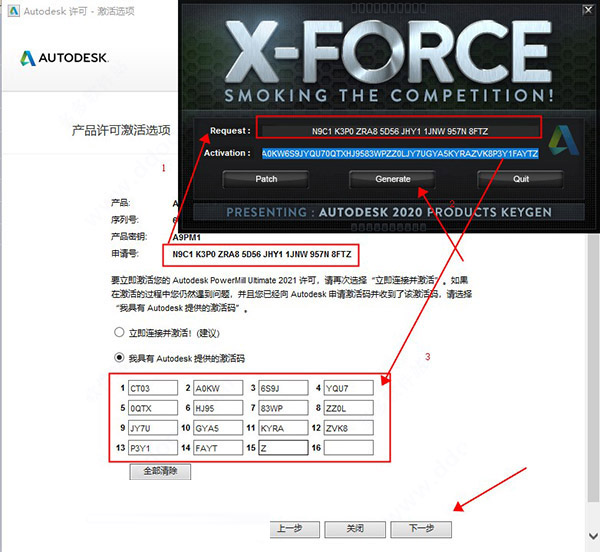
13、至此,powermill Ultimate 2021 64位中文版成功,全面功能免费应用。
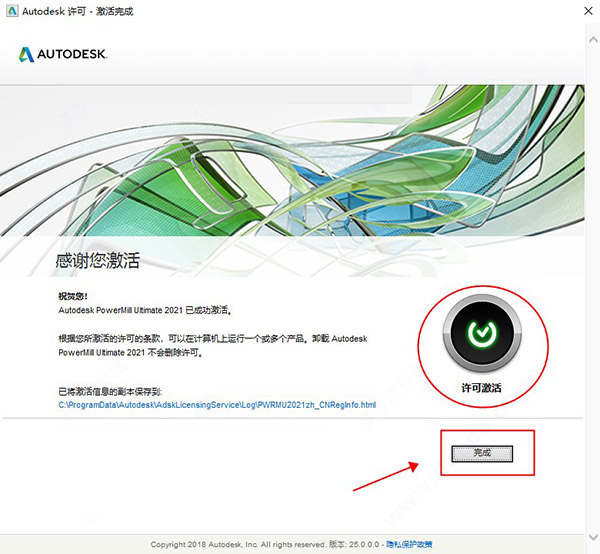
powermill2021新特性
1、速度提升
总体速度改进可帮助减少编程时间。
在计算刀具路径时,对单个处理器中可应用的内核数量不再有任何限制。
对于“ 区域间隙”和“ 平面精加工”刀具路径,现在可以更快地在模型上计算 平面面积。
现在,选择“ 自动避免碰撞”的刀具路径的计算 速度更快。
现在,刀具路径中“ 表面上”链接的计算 速度更快。
计算3D区域间隙工具路径所需的时间 减少了,有时最多减少了30%。确切的减少量取决于您的加工工作和所应用的机床。
现在,应用库存模型静止边界的刀具路径的计算 速度更快。
某些优化的栅格精加工刀具路径的计算 更加高效。
2、陡峭和浅层整理
当在表面设置了碰撞厚度的模型上应用时,对于浅层区域,“ 3D偏移”刀具路径的质量得到了 改善。
3、碰撞检查和回避改进
应用“ 自动避免碰撞”功能时,可通过沿刀具路径添加额外的点来提高刀具轴运动的平滑度。
4、模型圆角
现在,选择3D样式时,“ 圆角拐角”选项 的计算 会更快。
现在,对于已选择“ 圆角”的刀具路径,在“资源管理器” 中将角圆角半径的单位显示为 TDU 。
5、区域间隙
“ 不安全的段去除”选项不再去除多余的刀具路径段,以防止非中心切削刀具遇到不可加工的材料。
6、附加功能构造改进
现在,在创建 要素构造工具路径时,可以 在图层之间交替应用栅格传递。以前,您只能将通过旋转指定角度。
减少了应用“ 轮廓样式 ” 计算“ 特征构造”工具路径所 花费的时间。
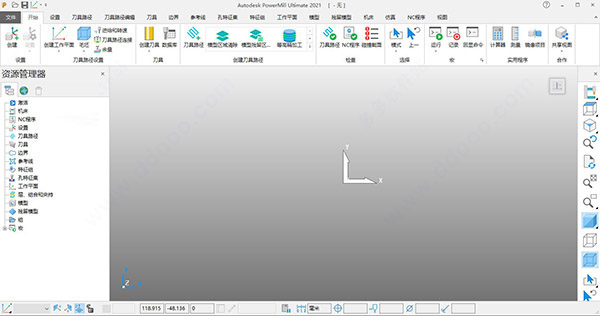
软件特色
一、开粗加工
PowerMILL分享了开粗加工的三种方法,其中用得最多的是偏置区域清除模型加工。根据粗加工的特点,对高速加工在切削用量选择上的原则应是 “浅切深、快进给”。对刀具的要求,根据模型形状和尺寸综合考虑,应尽可能选用大直径的刀具。开粗加工中特别要注意设定毛坯在X、Y、Z三方向的尺寸,据工件的加工要求以“切削路径的刀具中心线不离开毛坯界限”作为原则来决定毛坯的设置。图1是由“最小限/最大限”来确定的无扩展的毛坯所产生的刀具路径。可见,扩展后工件下部侧面也能加工到了。
二、半精加工
半精加工的主要目的是保证精加工时余量均匀。最常用的方法是先算出残留材料的边界轮廓(参考刀具未加工区域的三维轮廓),然后选用较小的刀具来仅加工这些三维轮廓区域,而不用重新加工整个模型。一般用等高精加工方法,加工残留材料区域内部。为得到合理的刀具路径,应注意以下几点:
(1)计算残留边界时所用的余量,应跟开粗加工所留的余量一致。
(2)用残留边界等高加工中的凹面时,应把“型腔加工”取消掉。否则,在路径中刀具单侧切削时,随着深度的增加,接触刀具的材料越多,切削力增大,使刀具易折断。
(3)铣削过程中尽量减少提刀次数,提高工作效力。上平面为磨削过的表面无需加工,采用45°平行精加工时把最上面的平面路径剪裁掉之后会产生跳刀现象,经过分块裁剪再合并之后得到刀具路径。
(4)当孔的上表面为斜面时,精加工孔壁必需把斜面提高,否则刀具会刮伤精加工过的斜面。等高加工孔壁时,由于切入切出的影响会把已精加工过的表面刮伤,当把斜面抬高之后把上面的路径去掉,就得到路径。
(5)注意切入的方法。等高加工封闭区域的型腔时,一般选用斜向切入,而对于开放部分,则采用水平圆弧切入。此种路径是比较合理的。
三、精加工
精加工时通常先算出浅滩边界,然后用等高精加工边界外部,再平行精加工边界内部。但对于平面的精加工,常采用偏置区域清除加工。为保证加工质量应注意以下几点:
(1)精加工余量必须均匀,一般径向留余量0.15~0.3mm,轴向留余量0.05~0.15mm。
(2)当采用偏置区域清除精加工平面时,毛坯的Z向最小值应该等于该平面的Z值,否则平面加工后高度方向尺寸误差较大。
(3)当等高精加工时当刀具起刀点位置比较乱时,可以应用编辑中的移动开始点的方法来改正。
软件优势
1、功能强大的CAM软件,可以轻松设计零件
2、在软件直接新建几个模型,可以直接通过毛坯新建模型
3、应用软件的加工功能就可以对当前的模型切割
4、支持仿真功能,在软件对当前的设备仿真,对零件仿真
5、支持对机床设备仿真,可以在软件模拟机床设备运行
6、支持刀具添加,可以从刀具库找到软件分享的刀具类型,也可以自己增加刀具
7、支持碰撞检测,在添加机床以及添加零件的时候可以在软件测试碰撞
8、支持控制速度,在软件直接对当前加工的机床控制速度
9、对应的按键可以在软件直接查看,方便用户真实模拟机床
10、支持残留模型检测,对加工完毕的模型数据检测,可以选择输出到本地
下载仅供下载体验和测试学习,不得商用和正当使用。
下载体验
